إعداد وظيفة الأقسام المرتبطة للمعلمين (Enterprise)
ربط شعبة المقرر
مع Schoology Enterprise لديك خيار ربط أقسام أي دورة معًا. يعد ربط شُعب المقرر طريقة رائعة لإدارة جميع شُعب المقرر بشكل أكثر كفاءة.
عندما يتم ربط الشُّعب، فإنها تشترك جميعها في نفس مجموعة المواد وإعداد التقديرات. وهذا يعني أنك تحتاج فقط إلى إنشاء المواد وإعداد دفتر الدرجات الخاص بك مرة واحدة، حتى عندما تقوم بتدريس شُعب متعددة لنفس المقرر. تحتوي الشعب المرتبطة أيضًا على مفاتيح تبديل يمكنك استخدامها للتبديل بين الشُّعب على الفور، حتى تتمكن من إبقاء الشعبة منفصلة مع الاستمتاع بسير عمل أكثر بساطة.
بصفتك مسؤولًا عن النظام، يجب عليك أولًا إعداد إذن الارتباط وإلغاء الارتباط للمدرسين في مؤسستك.
معلومات مهمة حول ربط الشعب
مع أنه يمكنك ربط الشعب في أي وقت بمجرد تمكين الإذن، نوصي بربط الشُّعب فقط في بداية العام الدراسي.
- عندما تبدأ في ربط الجلسات معًا، تكون الشعبة الرئيسية هي التي تربط بها الشُّعب الأخرى. على سبيل المثال، الشعبة 1 هي النسخة الرئيسية، في حين تصبح الشعبة 2 والشعبة 3 شُعبتين فرعيتين مرتبطتين بالشعبة الرئيسية 1. والشعب التي سيتم ربطها ستحل محل أي مواد وإعدادات درجات وبيانات حالية. ثم تقوم الشُّعب المرتبطة باستبدال أي مواد موجودة وإعداد الدرجات بتلك الموجودة في الشعبة الرئيسية.
إذا كنت بحاجة إلى إلغاء ربط الشعب المرتبطة في أي وقت خلال العام الدراسي، فاحرص على أنه إذا قمت بفصل شعبتين مرتبطتين، فستحتفظ الشعبة الرئيسية فقط بالمواد والإعداد والدرجات والبيانات.
لمنع أي فقدان لبيانات الدرجات، تتم مطالبة المستخدمين بتنزيل ملف تصدير .csv لبيانات الدرجات في الأقسام التي يتم ربطها أو إلغاء ربطها. هذا إجراء مطلوب قبل أن تتمكن من إرسال إجراء الارتباط/إلغاء الارتباط.
لربط شُعب المقرر:
- يجب أن تكون الشُّعب داخل نفس المقرر.
- يجب أن ترتبط الشُّعب بنفس فترة (فترات) التصحيح.
- يجب أن يكون تسجيل الطلاب فريدًا عبر الشُّعب المرتبطة. لا يمكن تسجيل الطلاب في الشُّعب المرتبط بعضها ببعض.
- يجب أن تحتوي جميع الشُّعب على نفس مسؤولي المقرر الدراسي.
تمكين إذن ارتباط وإلغاء ارتباط الشُّعب
لتمكين إذن ارتباط/إلغاء ارتباط الشعب:
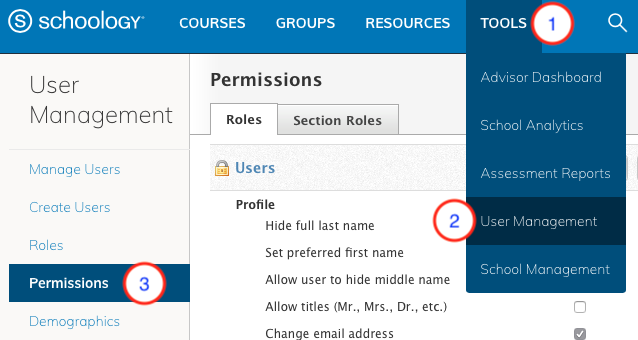
- انقر فوق الأدوات.
- حدِّد إدارة المستخدمين.
- انقر فوق الأذونات.
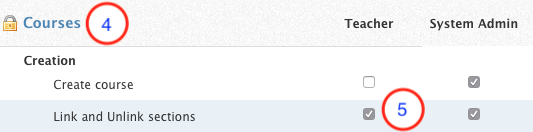
- ضع علامة على المربع المقابل لقسم الارتباط وإلغاء الارتباط ودور المُعلم في مؤسستك، بحيث تُمكّن المُعلّمين من ربط شُعبهم معًا.
- مرِّر إلى أسفل الصفحة وانقر فوق حفظ الأذونات.
يمكن للمستخدمين الذين لديهم القدرة على ربط الأقسام وإلغاء ربطها إنشاء شُعب مرتبطة جديدة من منطقة خيارات المقرر للقسم الأصلي، حتى إذا لم يقوموا بتمكين إذن إنشاء مقرر.
